Jdeme nainstalovat několik důležitých součástí systému (tedy jak pro koho, pro mne ano). Budeme instalovat pomocí Synapticu.
Jak jste si mohli všimnout už v menu „Nastavení systému“, tak jsou občas některé volby, které jsou inverzní a nejdou tedy použít. Je to tím, že nemáte v systému nainstalovanou nějakou knihovnu, kterou potřebují pro svůj běh.
U některých věcí to chápu, u některých nerozumím tomu, proč nejsou rovnou součástí instalace. Typickým případem tohoto „problémku“ je možnost volby zaplého Numlocku (tedy možnosti psaní číslic na klávesnici) ihned v přihlašovacím okně LM. Zde ale máme jednoduchou pomoc, kdy si pomocí Synapticu doinstalujeme požadovanou součást a pak v menu zprovozníme. Když jsem ale třeba testoval Ubuntu Mate 18.04 – tam toto menu není a musíte tento problém vyřešit jiným stylem.
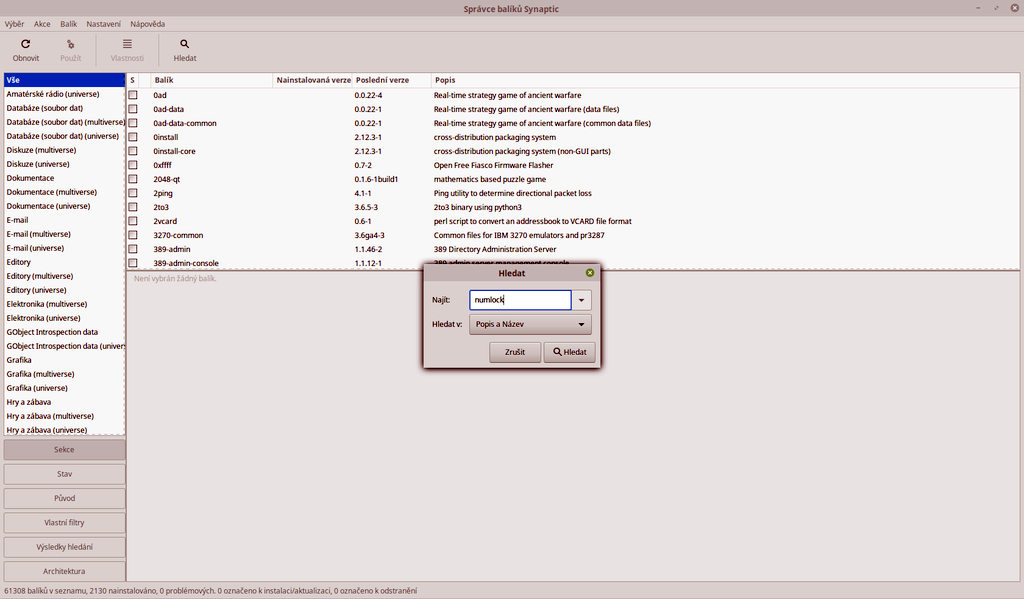
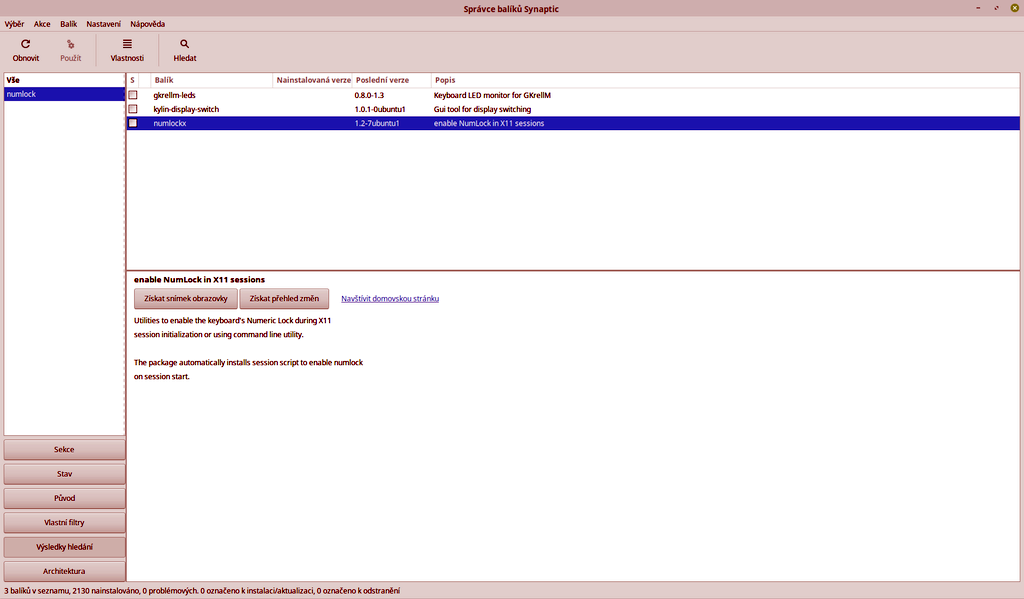
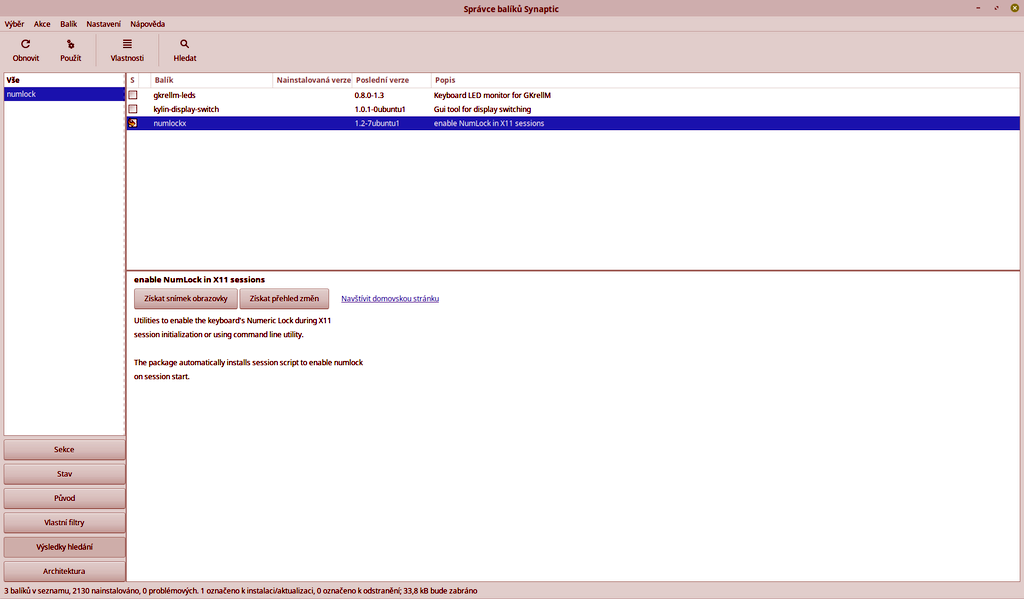
Zadáme „Numlock“ do Synapticu, vybereme zobrazený „Numlockx“ a nainstalujeme. Pak následuje naše nastavení …

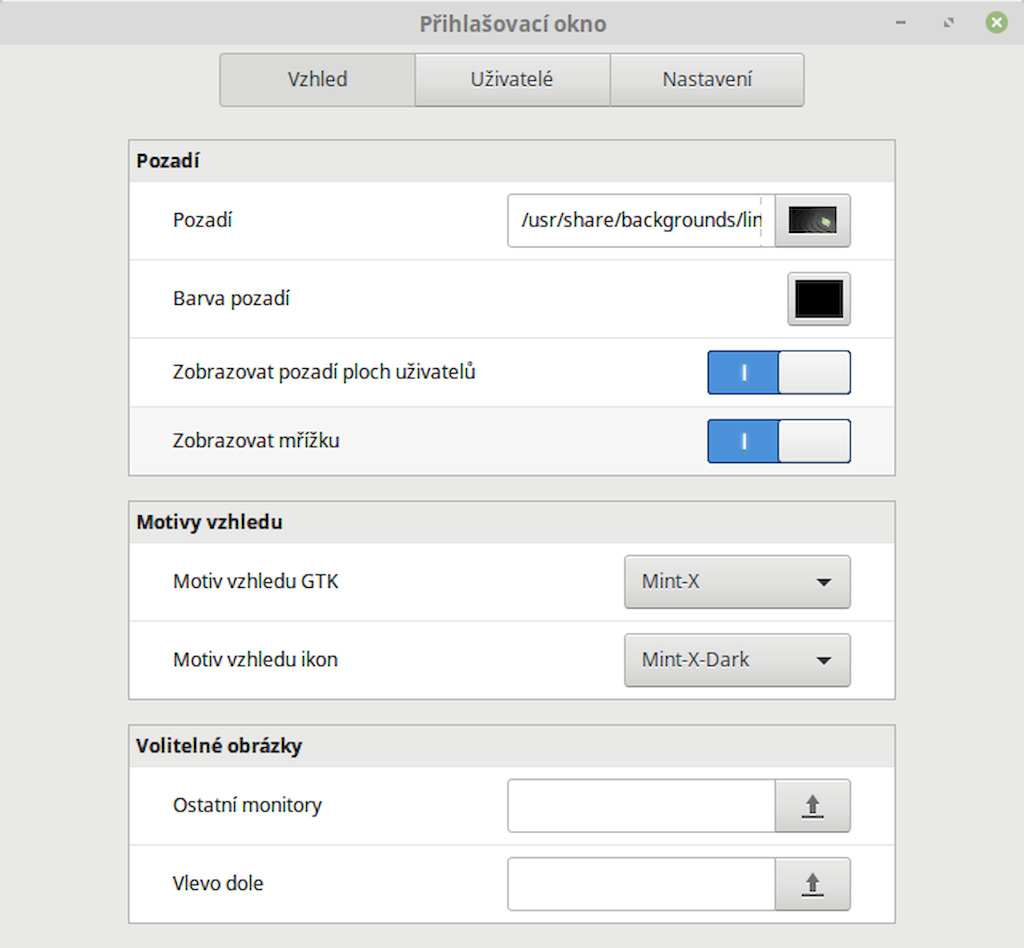
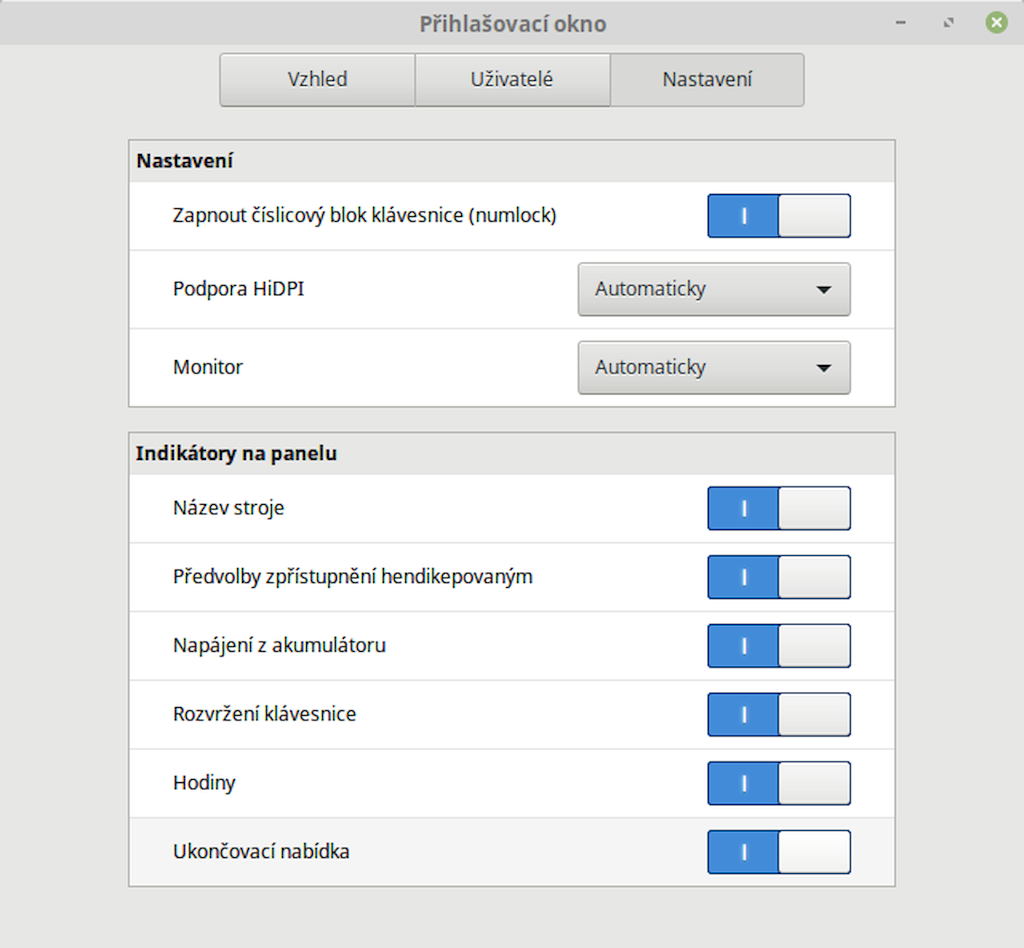
Povolíme volbu, která již není inverzní a je to …
Poznámka:
Možná mi budete tvrdit, že tuto volbu máte možnost zvolit ihned po instalaci. Pak je ale velmi pravděpodobné (z toho, co jsem vypozoroval), že jste dělali jen „Povýšení“ neboli upgrade systému a tato knihovna tam zůstala z předchozí instalace. Mám vyzkoušeno, že pokud děláte instalaci načisto (tedy kompletně znovu), tak Numlock nejde zapnout bez instalace „Numlockx“, který není po instalaci součástí systému. To se ostatně potvrdilo i v diskuzích. Stále se bavíme o verzi Linux Mint Cinnamon edd.
Další důležitou volbou, kterou řeším, a kterou budou pravděpodobně chtít řešit i uživatelé Windows je ta, že chci vidět své NTFS disky, tedy disky, které jsou naformátovány systémem Windows. To jsou například ony disky s daty, o kterých jsme si psali.
Pravdou je, že tyto disky, velmi pravděpodobně, již systém Linux vidí a připojí je, pokud na ně kliknete myší v průzkumníkovi Nemo (Nautilus). To je řešení, které Vám může stačit, ale nemusí. Například v okamžiku pokročilejší správy systému se ani dnes neobejdete bez dvoupanelového správce souborů. Jestliže ve Windows je to často Total (dříve Windows) commander, tak v Linuxu je jedním z nejlepších Double commander (funguje i ve Windows) nebo Krusader. Těmto správcům byste ale nejdříve museli ručně připojit Ntfs disky a teprve pak je spustit. A to není rozhodně vyhovující cesta. Lepším řešením by bylo, kdyby byly disky automaticky po startu systému připojené. A toho dosáhneme následujícími způsoby:
- Instalací podpůrné aplikace NTFS – config
- Kouzlením v Terminálu
K první variantě. Opět spustíme Synaptic. Zadáme NTFS a dáme vyhledat. Vybereme z nalezených „NTFS config“ a nainstalujeme. Po restartu pc najdeme v menu Nastavení NTFS (NTFS config) a spustíme. Aplikace vyžaduje zadání hesla.
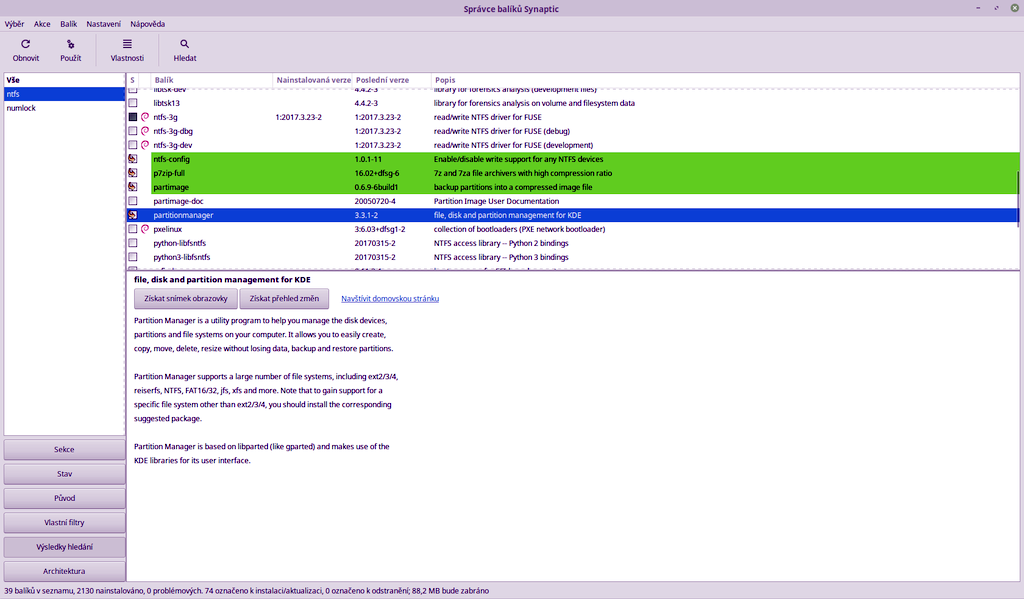
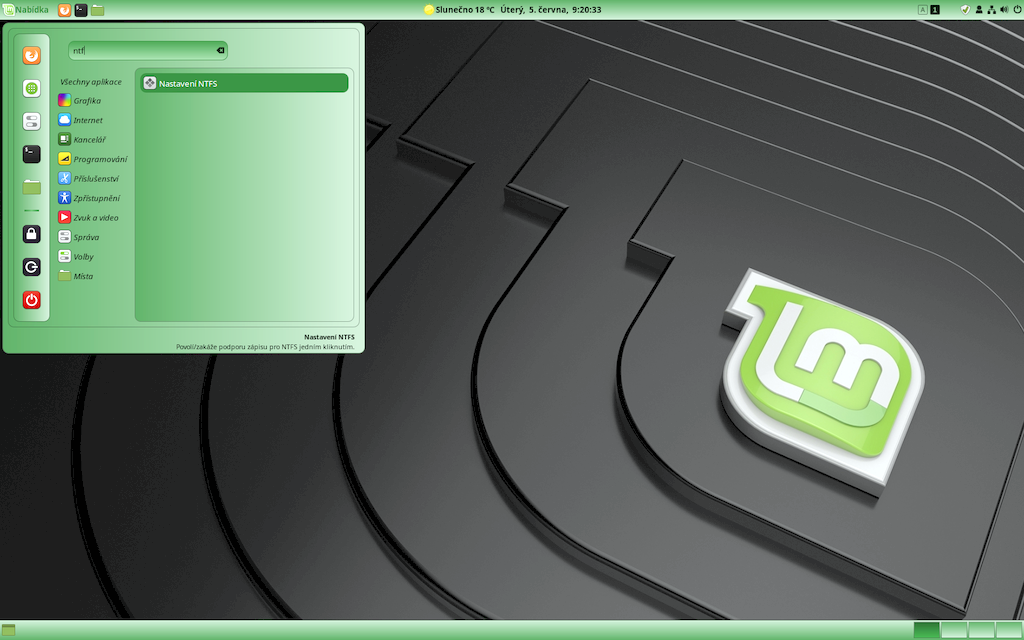
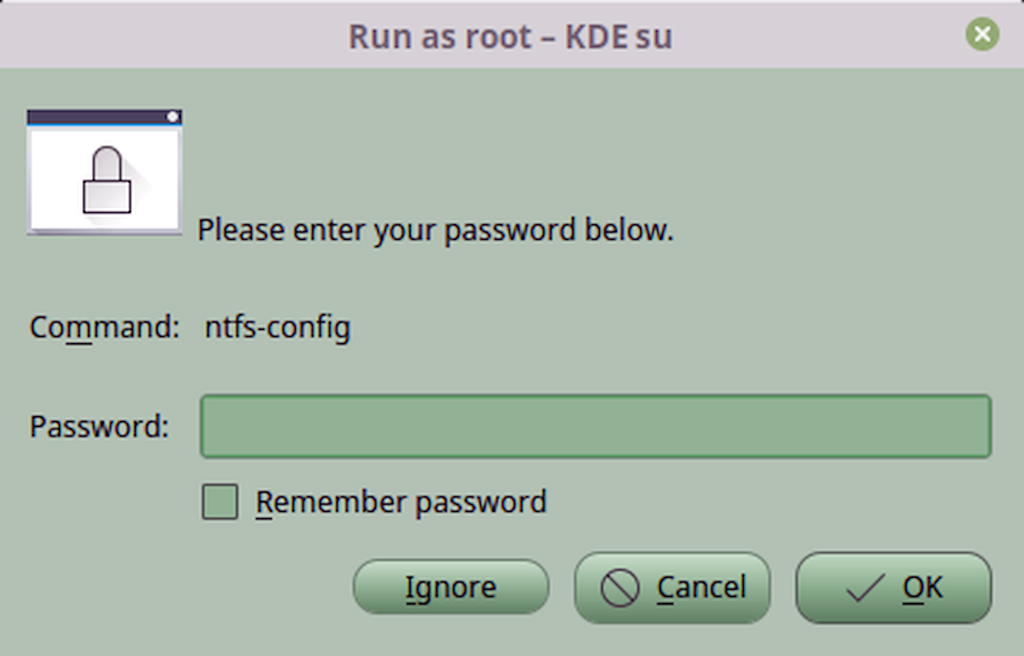
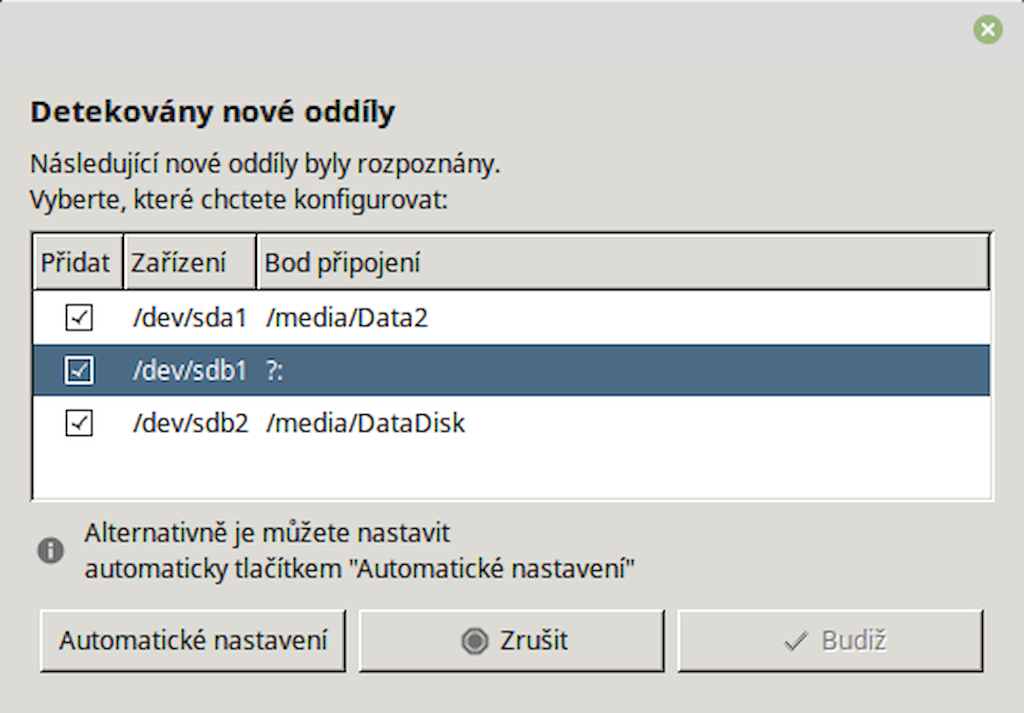
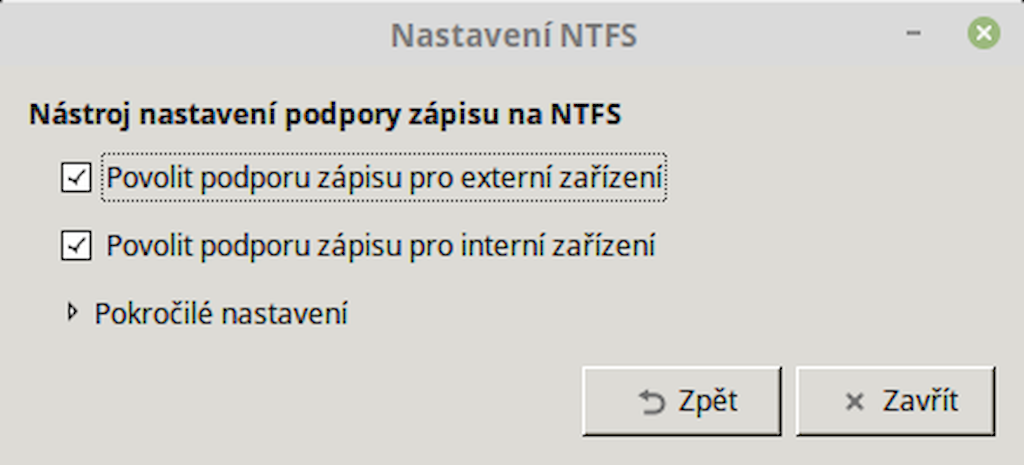
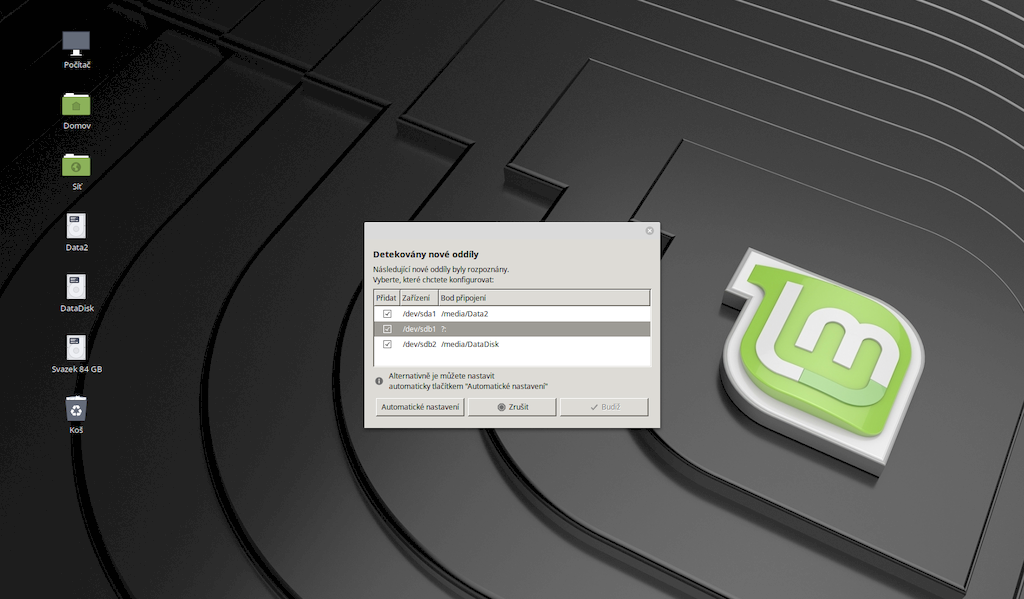
- V prvním okně si zaškrtnu všechny disky, které chci, aby mi systém automaticky připojoval
- Klepnu na „Automatické nastavení“
- Po provedení změn je nutné klepnout na tlačítko „Zrušit“
- Objeví se nové okno
- Zaškrtnu obě zaškrtávací pole „Povolit …“
- Klepnu na „Zavřít“
Tím jsem si připravil své disky k automatickému připojování, po restartu pc se mi již automaticky připojí a mohu používat vše tak, jak se sluší a patří …
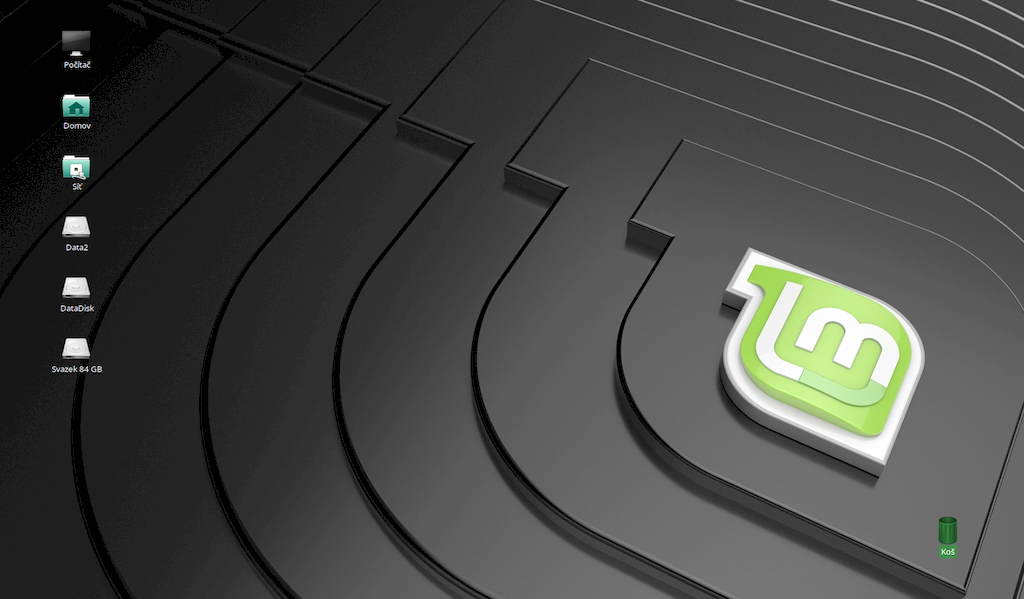
Nebo existuje možnost kouzlení s Terminálem. Tu nám popsal uživatel Romanos74
Děkujeme za postup:
NTFS-config ani nemusíš instalovat, disky spuštěné po startu si můžeš nastavit přímo v systému. Stačí v terminálu otevřít „fstab“ v editoru který používáš (mint 18.3 má XED, já mám radši GEDIT lze doinstalovat, ale záleží na vkusu) například takto.
gksu gedit /etc/fstab UUID=528015E3EC422D24 /media/disk2 ntfs defaults,auto 0 0 (místo gedit xed nebo editor, co máte)
Samozřejmě každý podle svého UUID a umístění, UUID disku zjistíte jednoduše například v GParted (správa disků).
Pro více disků řádek opakujte se správným UUID a místo disk2 dejte disk3, disk4 nebo něco úplně jiného, jde jen o to, jak se disk zapíše ve složce „Media“.
Samozřejmě nezapomenout tuto změnu uložit.
Zní to složitě, ale v praxi je to velice jednoduché a výhoda je že vám žádný program který vlastně nepotřebujete nezabírá systémové prostředky.
Existuje ještě jedna věc, kterou je občas zapotřebí vyřešit. V případě instalace více systémů (např. Dualboot Linux + Windows) se při výběru systémů jako první zobrazí Linux. Pokud chceme zvolit systém Windows, musíme pomocí šipek na klávesnici tuto možnost zvolit a pomocí Enter potvrdit. Pak se nám spustí Windows. Co ale, když z nějakého důvodu potřebuji, aby se systém Windows spouštěl automaticky a Linux jen, když si ho zvolím? Na stránkách Linuxové komunity jistě kacířská myšlenka, ale co by pro Vás, nově příchozí uživatele linuxu, autoři na tomto webu neudělali, že? Ke změně pořadí spouštěných systémů (a dalším nastavením) slouží program „Grub customizer“.
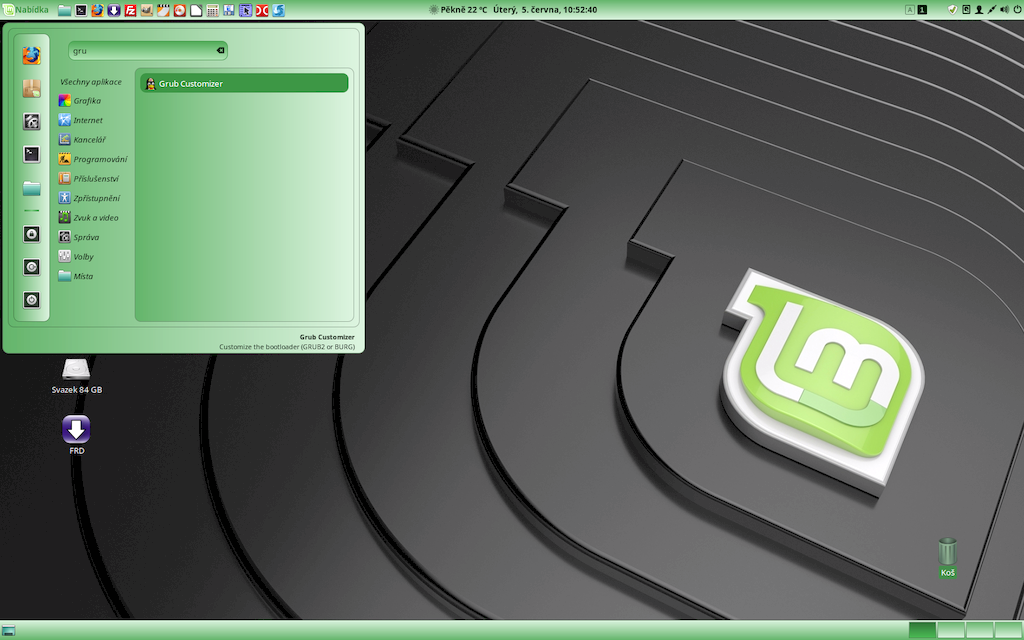
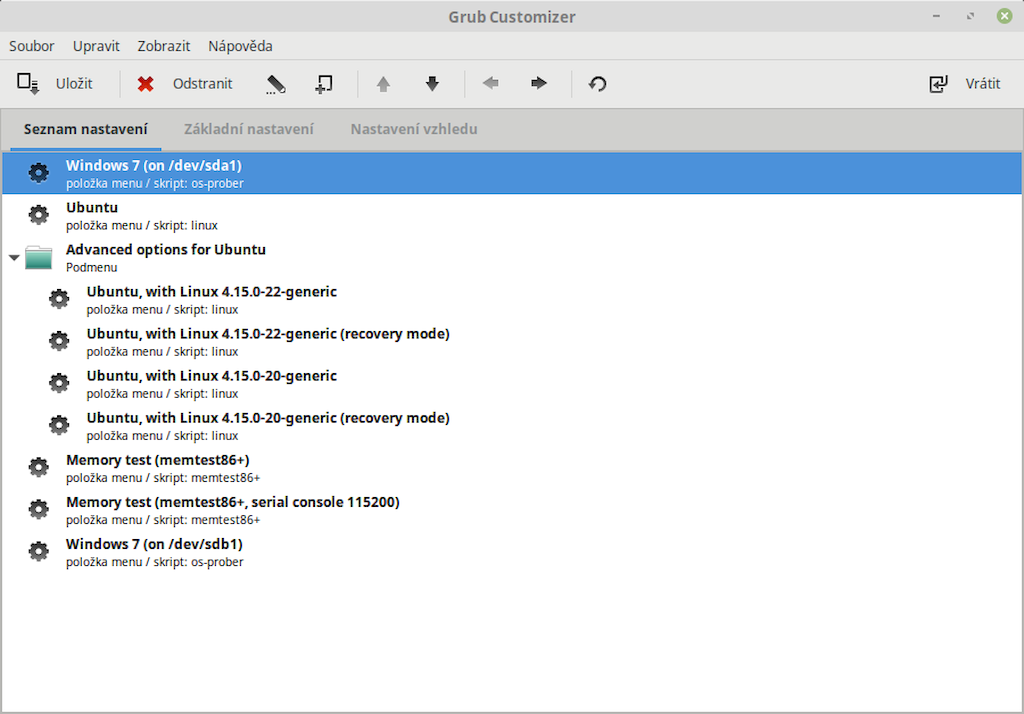
Můžete změnit i čas, který je zapotřebí na spuštění systému (default tuším 10 sekund) apod. Vše se dělá v oněch třech záložkách programu.
Grub customizer můžete použít i v případě změny pořadí systémů v případě instalace více linuxů v pc apod. Mint 19 je na rozdíl od předchozích systémů LM v GC nazván UBUNTU. Je možné, že se to ve finální verzi 19 změní, možná ne. Ve starších verzích Mintu to vypadalo takhle:
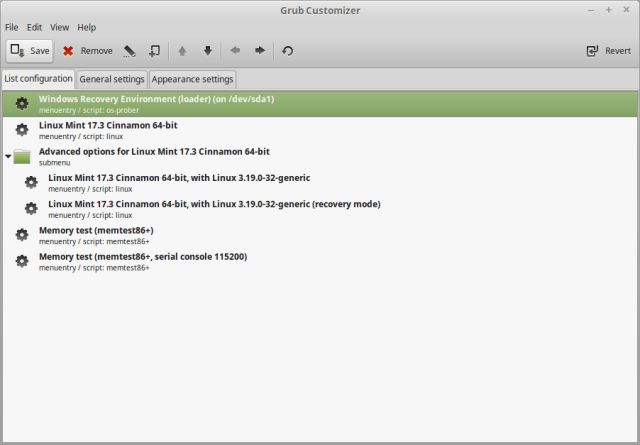
Rovněž systém Windows může být nazván různě. Jak vidíte jednou to může být Windows 7, jindy Windows Recovery …
Upozornění:
S tímto programem zacházejte opatrně a dělejte jen to, čemu rozumíte. Mohlo by se Vám při nesprávném postupu stát, že už Vám nenaběhne ani jeden systém. Proto neexperimentujte a měňte jen to, co opravdu potřebujete.
Takže máme nainstalovaný systém, máme aktualizace, prošli jsme si kompletní nastavení, dodali pár věcí pro správný běh systému. Co nás čeká dál?
Uvidíte příště …



Co to je za navod? Automountovani disku lze jednoduse pomoci defaultni aplikace disks.
Můžeš napsat jak? Díky
Spustis aplikaci gnome-disks, pokud neni v nove mint distribuci (v 18 byla) stahnes pres APT. Aplikace je soucast ubuntu repozitare, neni potreba pridavat ppa. Kliknes na partitioin, kterou chces automountovat, stisknes tlacitko „aditional option“ a das „edit mount option“ . A tady si nastavis co je libo…
add: dvojpanelový správca súborov
nemám cinnamon, ale ak sa dobre pamätám, v neme F3 vyvolá druhý panel a pre bežné operácie to môže stačiť
Dobre postrehy, to som ani nevedel…. 😉 Disky som pripajal este podla Satapouchoveho navodu rucne prave pomocou upravy fstab.
Aj ta vychytavka z F3 je dobra vec, ked chcem nieco narychlo skopirovat, ale ked chcem rychlo menit volbu zobrazovania suborov ci ine vymozenosti tak isto sahnem automaticky po DC. Pouzival som aj gnome commander ale ten mi nejako mrzol ked som ho chcel zapnut ako root, popripade obcas pouzivam Krusader, ten je tiez dobre premakany az moc na moj vkus… 😀
add: „ale ked chcem rychlo menit volbu zobrazovania suborov “
v thunare to ide cez ctrl+1 (2.3) (na nb bez numerickej klávesnive ctrl+shift+1(2.3) )
v neme aj v caja to pôjde tiež
Je niekde zoznam tych skratiek, nejako som to nenasiel….? No predsa mi je lahsie kliknut v DC hore na size, name atd a popriopade rychlazmena opacneho zobrazenia a vidim co je nastvene, voci nemo kde nic take neni…
Ano „F3“ funguje a je to dobrá věc. Trochu „hloupé“ je, že se to nedá nastavit nastálo, alespoň tedy nevím jak.
Jako základní to použít jde, pokročilé práci s programy typu Double commander se to pochopitelně nevyrovná.
Ale je fakt, že ve Windows dnešní mladí administrátoři také používají většinou jen průzkumníka, Double nebo Total commander ani nemají nebo neumí použít. Takže v tomto má Nemo nebo Nautilus vlastně ještě navíc oproti Průzkumníkovi.
Tak som sa teraz trosku hral v cinnamone a nasiel v neme upravit-nastavenia zalozka spravanie A tam sa da zaskrtnut stale zacina v dvoj-panelovom zobrazeni a funhuje to nastalo…
Teda používat příkaz gksu gedit /etc/fstab UUID=528015E3EC422D24 /media/disk2 ntfs defaults,auto 0 0 musí být strašně user friendly, hlavně když má každý to UUID jiné.
a hlavne to ide cez aplikaciu disky .:-)
Čti pozorněji, je tam jasně napsáno „Samozřejmě každý podle svého UUID a umístění, UUID disku zjistíte jednoduše například v GParted“ to číslo je jen příklad! A disky nepřipojuješ trvale tak často, aby se to nedalo vyhledat. Já osobně to řeším tímto způsobem přes příkazový řádek také proto, že si tím aspoň osvěžím nějaké základy, namísto bezduchého odklikání v nějakém programu, proto jsem přešel před lety z Widlí na Linux a nelituji toho.
1. bud je to navod pre zaciatocnikov, a v tom pripade treba hladat najlahsi sposob.
2. alebo je to pre pokrocilych a tym padom vacsia cas clankov nema zmysel.
jasne ja tiez 90% robim systemove veci v terminali, lenze ked niekto dojde z windows, prave toto ho odradza, je zvyknuty na klikatka
Tu predsa vôbec neide o klikátka ako také ale o to, aby sa maximálne eliminovala chyba pri nastavovaní napríklad vďaka preklepom. V príkazovom riadku urobíš preklep raz dva.
Tak ja som rozhodne neprešiel z windows na linux preto, aby som musel takéto veci riešiť takto komplikovane cez príkazový riadok. Musieť si všetko predtým pozrieť v gparted a až potom vypisovať zdlhavý príkaz, kde ak urobím jeden preklep, tak sa mi to všetko rozsype a podobne. Tak takto rozhodne nie. Aby linux pritiahol masy, musí sa zmeniť aj jeho uživateľská prítulnosť a tato „hrôza“ rozhodne user friendly nevyzerá. Inak je to systém pre úzky okruh užívateľov. Na fóre Arch linux sa nedávno riešil jeden neskúsený užívateľ, ktorý sa pokúšal meniť systém cez príkazový riadok a vďaka preklepom sa mu viacejkrát znefunčnil. Celý týždeň mu trvalo cez rôzne fóra, než sa mu to podarilo všetko poriešiť.
Cha, chááá, věčný to svár! A nemá smysl ho tady dál živit. Přesunout se tak už možná 20 let dozadu a diskuze toho byly na fórech plný: pravověrný linuxák prý rovno příkazová řádka a ten kdo chtěl (stačilo mu) klikátko tak rovno všeobecný výsměch … protože přišel z Windows!
Klikátka. Někdy tehdy dávno jsem začal vážně pokukovat po Linuxu a začínal jsem (a odcházel) na Slackware: a tam (ale možno zevšeobecnit) bylo plno návodů jak systém konfigurovat i přímo v texťácích konfiguračních souborů no a když se to udělalo a potom se objevilo že je také i klikátko, tak tato potom kombinace byla dost nebezpečná!
Teď už jsou klikátka někde pozitivně jinde a zcela s tebou souhlasím! Myslím pro běžné použití. Třeba doma. Bez ambicí dělat systémáka.
*** K tomu NTFS. Odrazem z Mintu jsem zvědavě zkoušel vícero distribucí. Tak na 95% se mně ještě nestalo abych měl po instalaci problém na disku vidět (a pracovat s tím) oddíly z Windows. Asi také do toho může mluvit vybraný správce souborů a sám desktop? Navíc, když problémy někde byly tak za 1/2 roku a v povýšené verzi už třeba ne.
*** Co je ale opravdu průšvih!? Při dual (multi) bootu. Projeví se to tak, že najednou … nelze se soubory na oddílech z Windows pod Linuxem normálně pracovat!
Až potom a jako spása lze se rozpomenout, že den před tím (vzácně) jsem přece jen startoval Windows: no a tady jakýkoli zádrhel s ukončováním Windows (ani si ho nemusím všimnout) způsobí právě výše uvedenou nedostupnost souborů (pro práci) pod Linuxem!
Nepodařilo se mně, zatím, najít nějaký slušný návod co potom s tím, než že opět natáhnout Windows a (i bezprostředně) korektně je ukončit.
Ovšem při představě, že bych v počítači (už konečně a definitivně 🙂 ) smazal Windows (jako systém) a následně pod Linuxem zjistil že se pořádně nedostanu jako na potvoru do 200 GB oddílu NTFS s adresářem pro rodinný archiv fotek a video tak mě polévá studený pot: musel bych ta (nějaká) Windows asi instalovat znovu a aby ta se na oddíl „podívala“ …
Zlegalizoval jsem si (tehdy zadarmo) Windows 10 ale chodím tam opravdu jen když musím, před tím asi 1 rokem a když jsem je zvědavě prohlížel totiž tak snad v 1/3 případů jsem měl potom v Linuxu tyhle popisované problémy. Třeba někdo zná jednoduchý návod co s tím?
Hibernáciu máš vo Win vypnutú?
Tentokrát už Windows nijak netuním. Vzdal jsem to! Dříve před Linuxem jsem tunil ano a hodně. Teď tam mám a jako běžný(!) uživatel stav po instalaci. A ten by teoreticky žádnou paseku dělat neměl, že?
Už se tím fakt nechci zabývat a mám Windows jen pro případy, kdybych funkcionalitu nemohl provést pod Linuxem. Ale to se stává čím dál méně. Vlastně poslední dobou vůbec.
Takže a viz další názor dole podívám se na – hibernaci, ach jó a dík.
Právě bych řekl, že po instalaci je to pozapínané a musíš to vypnout.
Zlegalizoval jsem si (tehdy zadarmo) Windows 10 ale chodím tam opravdu jen když musím, před tím asi 1 rokem a když jsem je zvědavě prohlížel totiž tak snad v 1/3 případů jsem měl potom v Linuxu tyhle popisované problémy. Třeba někdo zná jednoduchý návod co s tím?
** Hibernacia alebo fastboot aktivny.
Pri fastboot sa windows tiez hibernuje.
Existujú aj príkazy, takže nemusíš zakaždým spúšťať gparted.
lsblk a jeho variácie
napríklad: lsblk -l alebo lsblk -f alebo lsblk -a
sudo fdisk a jeho variácie
napríklad: sudo fdisk -l
sudo sfdisk /dev/sda a jeho variácie
napríklad: sudo sfdisk -l /dev/sda
A s týmto POZOR (príklad):
sudo parted /dev/sda
unit GB (unit TB)
print
quit
Rovněž systém Windows může být nazván různě. Jak vidíte jednou to může být Windows 7, jindy Windows Recovery
…
ako Windows Recovery Environment sa zobrazuje pri Windows X (10)
—–
Možná mi budete tvrdit, že tuto volbu máte možnost zvolit ihned po instalaci.
toto sa tyka len CInnamon, v Mate to uz je
—–
aplikacia disky vie v nastaveniach spravit presne to iste co NTFS-config. a netreba si tym zvacsovat instalaciu.
BTW pri testoch LM 19 Mate po testoch v PTS som si doinstaloval veci co bezne na tom ntb mam v MX17. LM dosiahlo velko 24.3GB !!!! MX na nom ma 8.24GB
Např. Ubuntu Mate to nemá …
ubuntu mate nema ani synaptic, treba doinstalovat. ale netreba zabudat ze Ubuntu mate je ina distribucia. hlavne podstatne odladenejsia.
dokonca aj Stanov Greenie linux je odladenejsi a to teraz robím testy LM 19 Mate ostrej, a je to este horsie ako beta…. (synteticke testy phoronix test suite)
„Rovněž systém Windows může být nazván různě. Jak vidíte jednou to může být Windows 7, jindy Windows Recovery …“
Tak pozor! Windows Recovery je skrytá partišna s kompletní instalačkou Windows, která v nich není vidět a spouští se speciální klávesou (např. F10) při startu. Grub ji při tom přidá do výběru OS.
Pro uživatele Windows může být nepříjemným překvapením, když tuto možnost vybere a místo spuštění Windows se začne kompletně přeinstalovávat OS! Ovšem než se tak stane, instalátor se 3x zeptá, jestli to opravdu chcete, takže je to jakžtakž pojištěné. Ale u W-klikače je možné všechno…